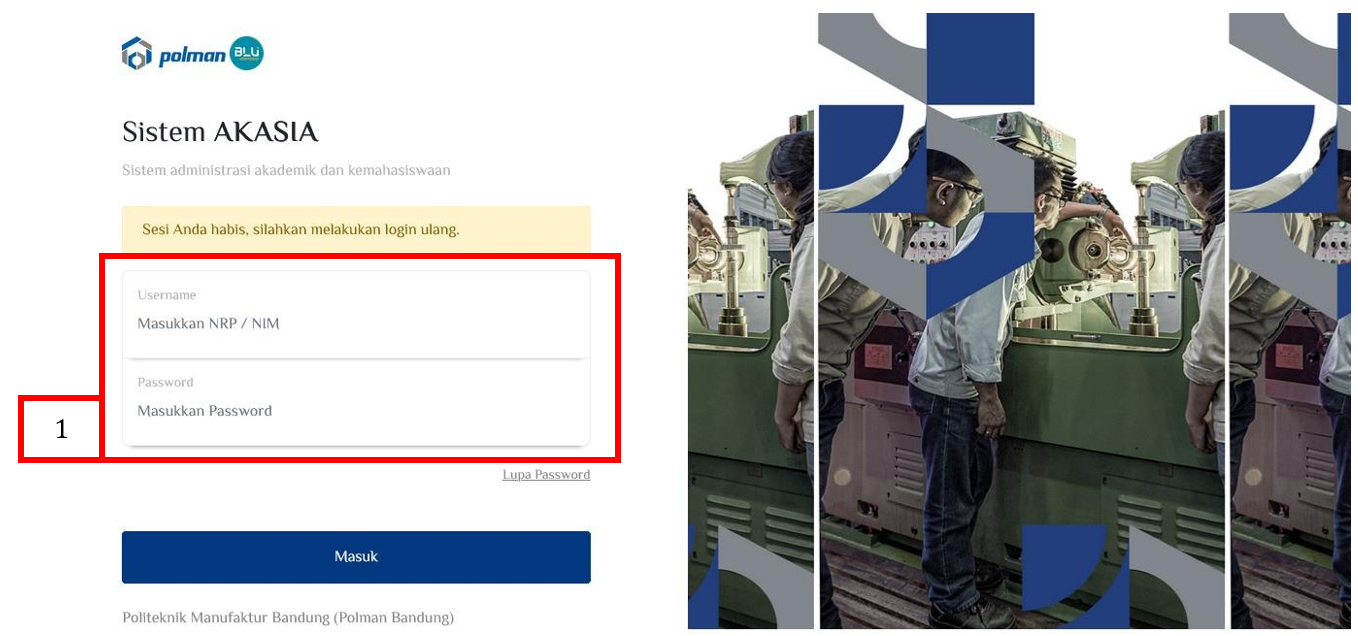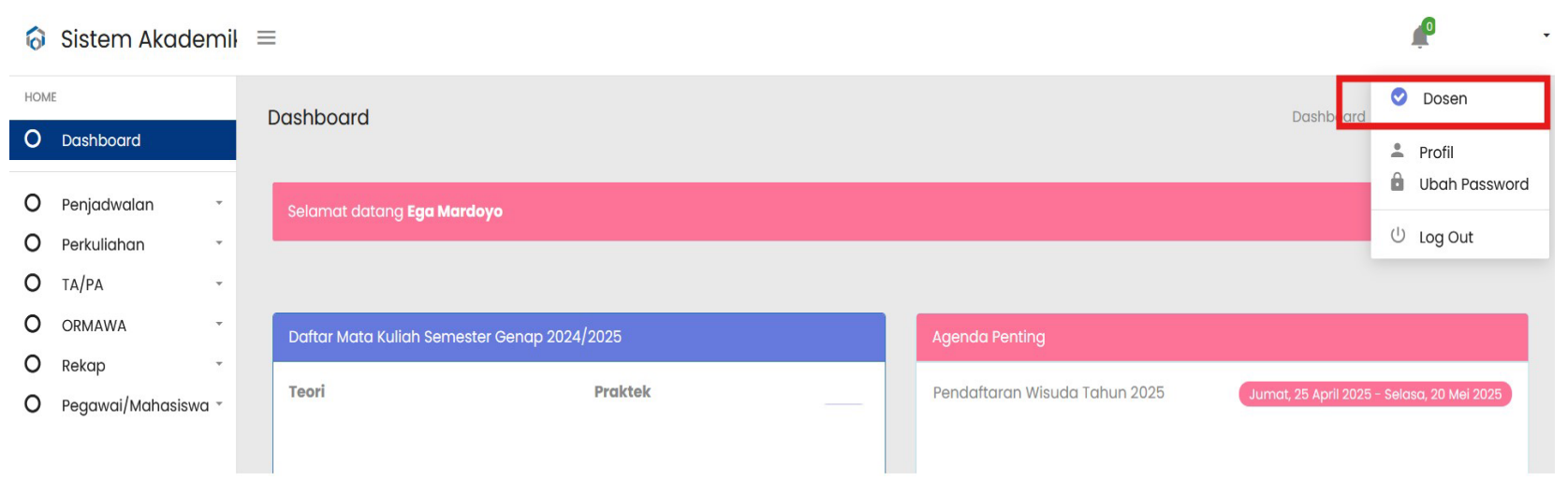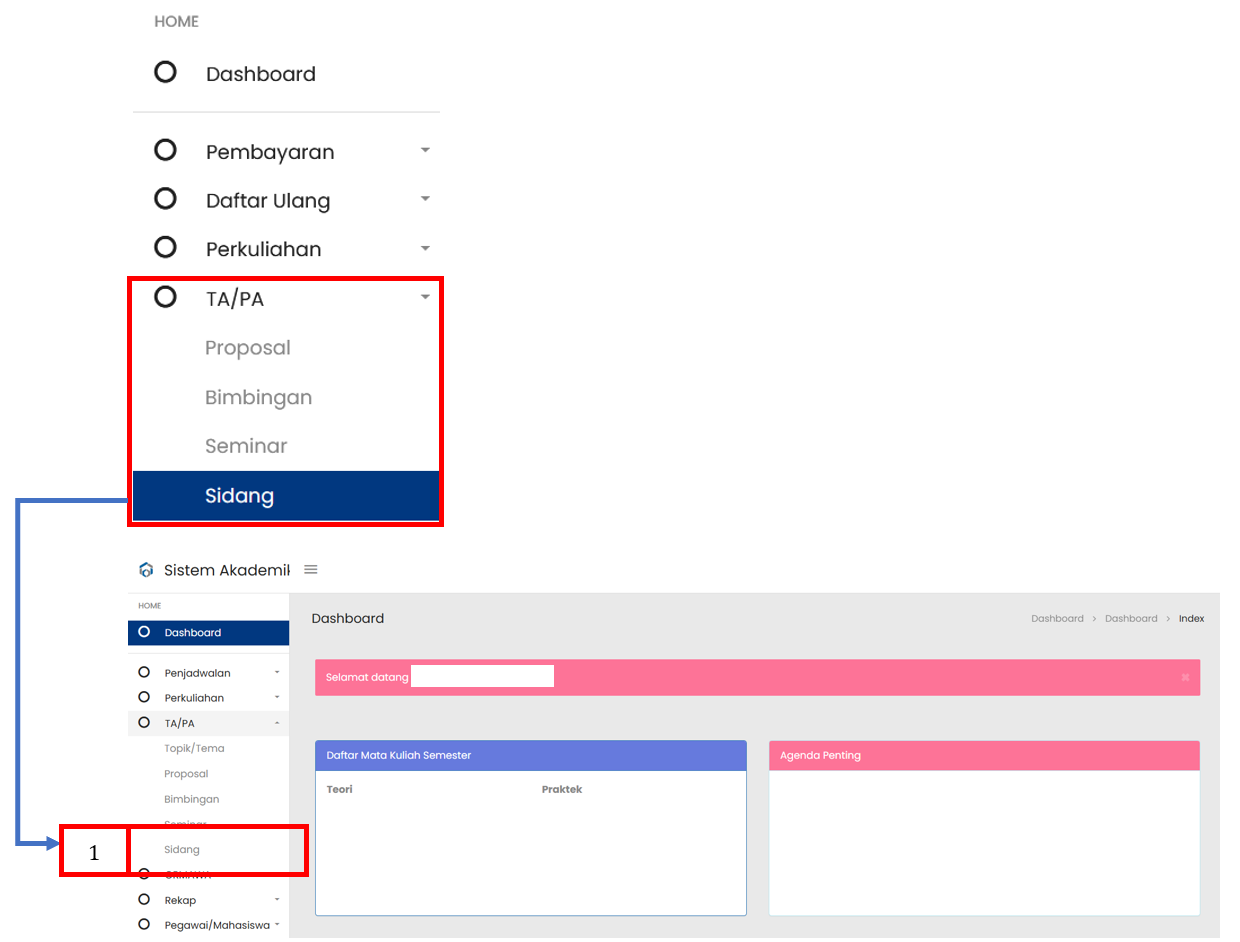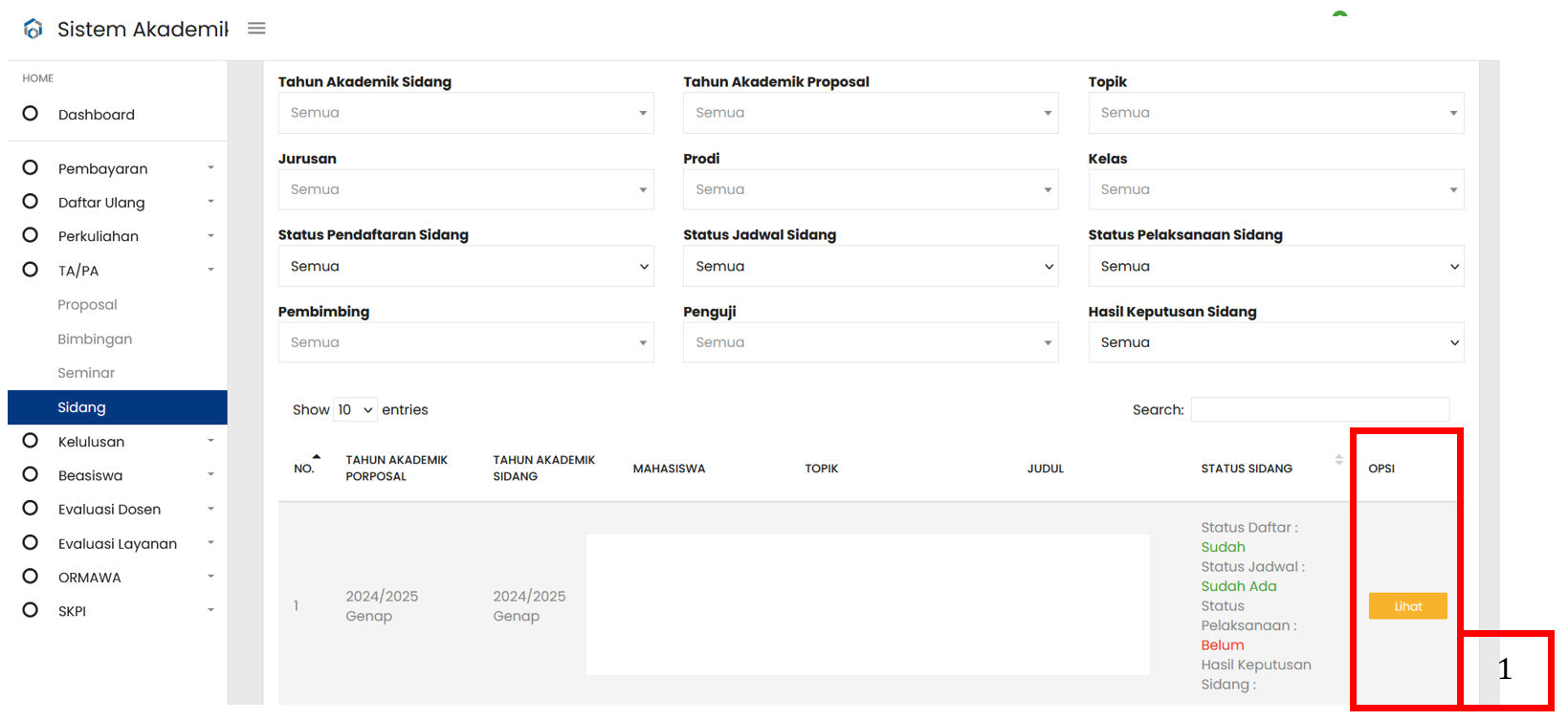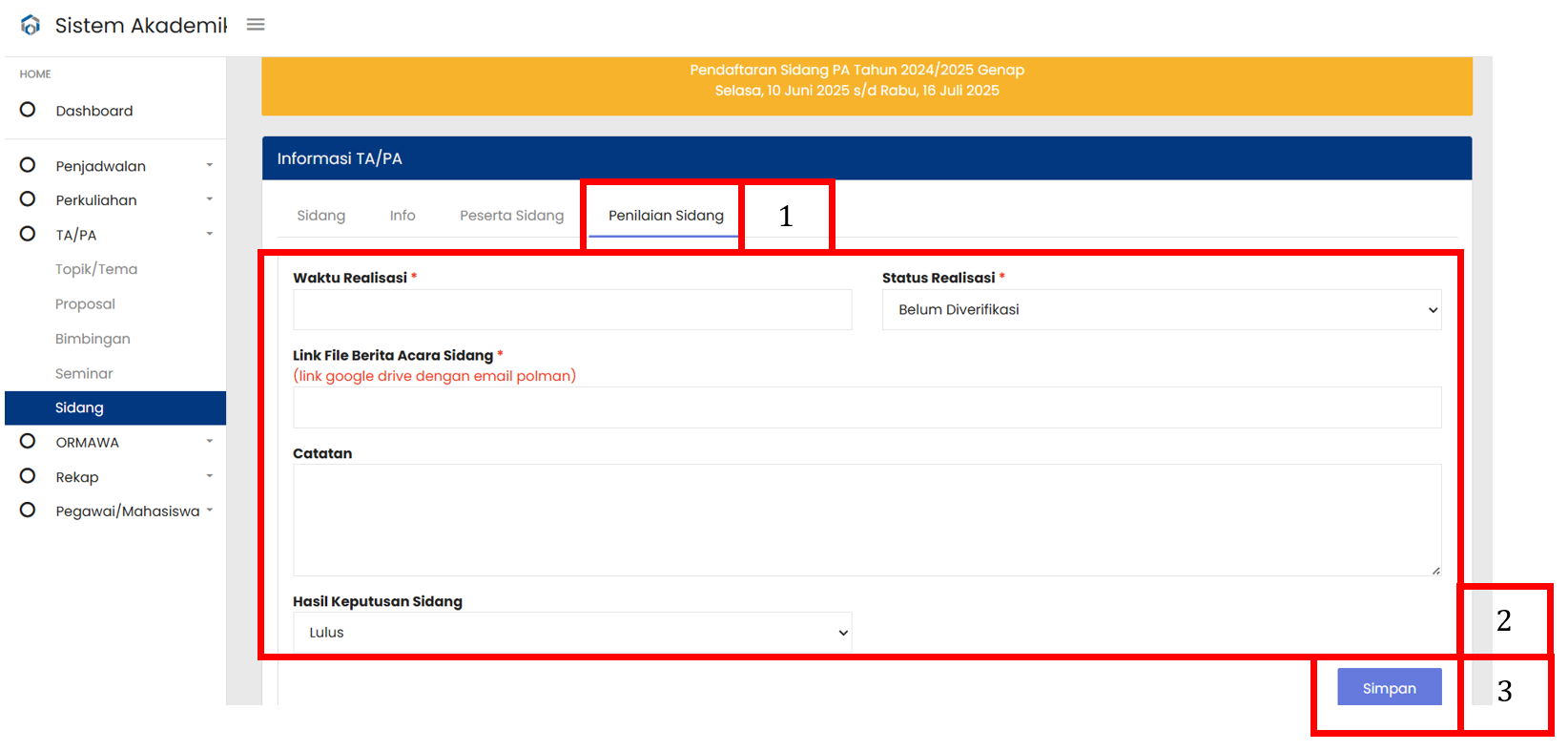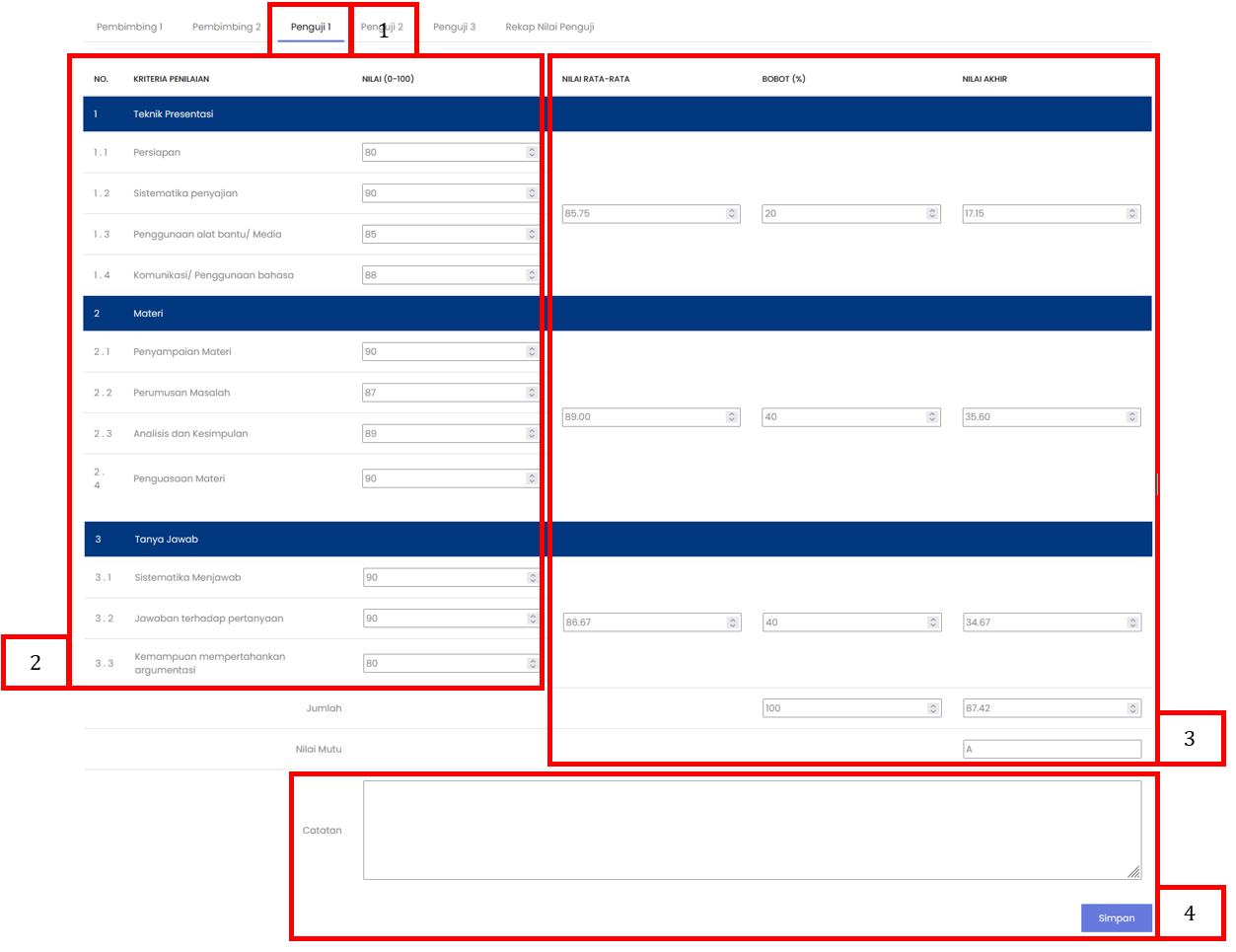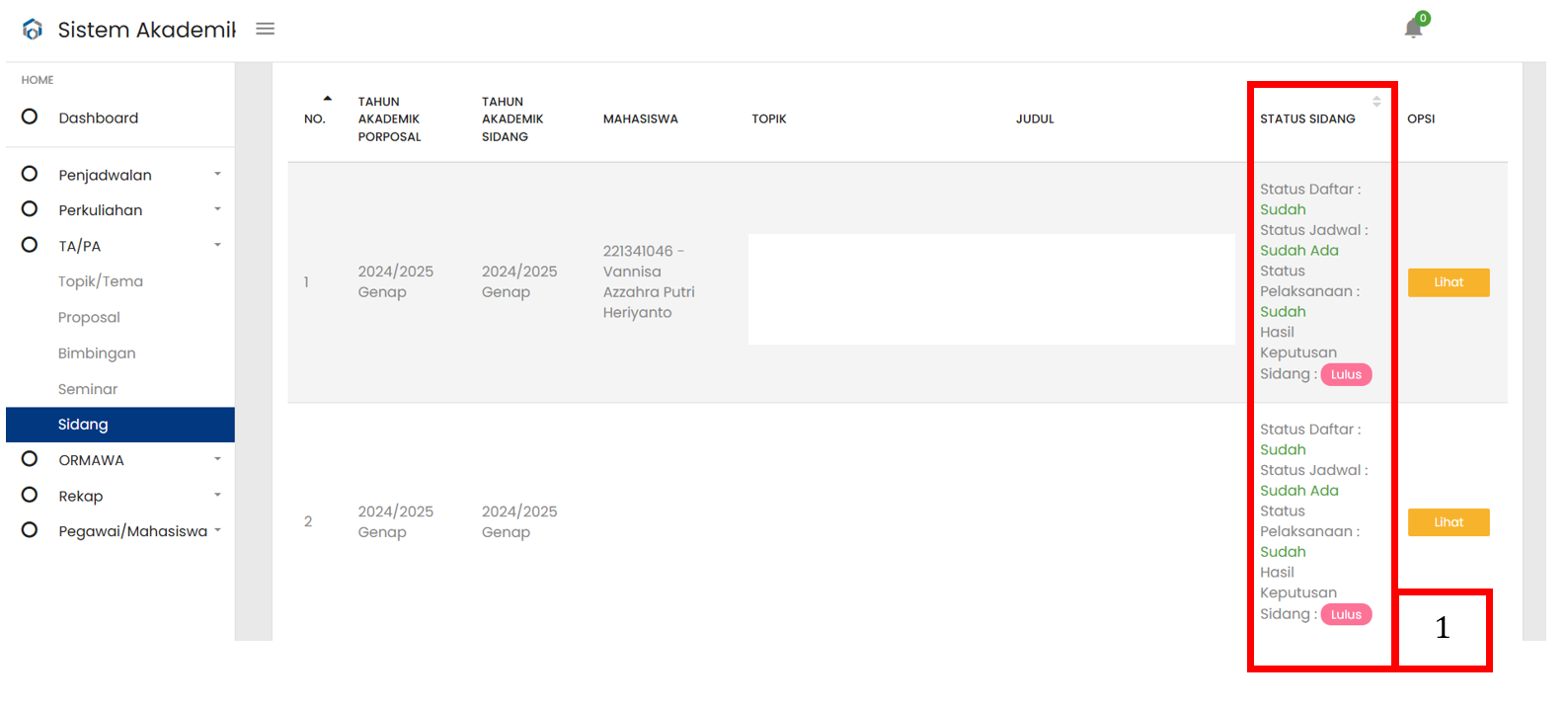Fitur Penilaian dan Hasil Sidang TA/PA

Panduan Penggunaan Fitur Penilaian dan Hasil Sidang TA/PA pada Sistem Akademik dan Kemahasiswaan Polman Bandung
1. Akses ke alamat Sistem Akademik dan Kemahasiswaan Polman Bandung
URL : https://akademik.polman-bandung.ac.id
Keterangan :
| No. | Penjelasan |
| 1 |
Lengkapi login dengan menggunakan username dan password seperti berikut: Login : <<Menggunakan NRP>> Password : <<Menggunakan Password SITUPOLMAN>>
|
2. Ubah Peran Menjadi Dosen
Klik nama di samping simbol lonceng pada kanan atas layar, lalu pilih peran Dosen
3. Pilih Menu Sidang
Untuk melakukan Verifikasi Bimbingan TA/PA, pilih menu TA/PA > Sidang
Keterangan :
| No. | Penjelasan |
| 1 |
Menu Sidang untuk melakukan penilaian dan menentukan hasil sidang |
4. Memilih Mahasiswa
Keterangan :
| No. | Penjelasan |
| 1 |
Pilih tombol Lihat untuk memilih mahasiswa yang akan ditentukan status sidang |
5. Memilih Submenu Penilaian Sidang
Keterangan :
| No. | Penjelasan |
| 1 |
Memilih Submenu Penilaian Sidang |
| 2 |
Isi Waktu Realisasi Sidang Isi Status Realisasi Sidang Isi Alamat Link File Berita Acara Sidang yang telah diunggah di google drive Isi Catatan Sidang Mahasiswa |
| 3 |
Klik tombol simpan untuk menyimpan data hasil sidang |
Keterangan :
| No. | Penjelasan |
| 1 |
Silakan pilih submenu Penguji 1, 2, atau 3 sesuai dengan peran masing-masing penguji. Jika pemilihan tidak sesuai, sistem tidak akan mengizinkan input nilai |
| 2 |
Isi nilai untuk setiap kriteria dengan rentang antara 1 hingga 100 |
| 3 |
Nilai Rata -rata, Bobot dan Nilai akhir akan diisi otomatis oleh sistem |
| 4 |
Isi Catatan terkait pelaksanaan sidang Klik tombol simpan untuk menyimpan data penilaian sidang |
Data Sidang Telah Tersimpan
6. Melihat Hasil Sidang
Keterangan :
| No. | Penjelasan |
| 1 |
Pada kolom status sidang akan terisi hasil sidang |